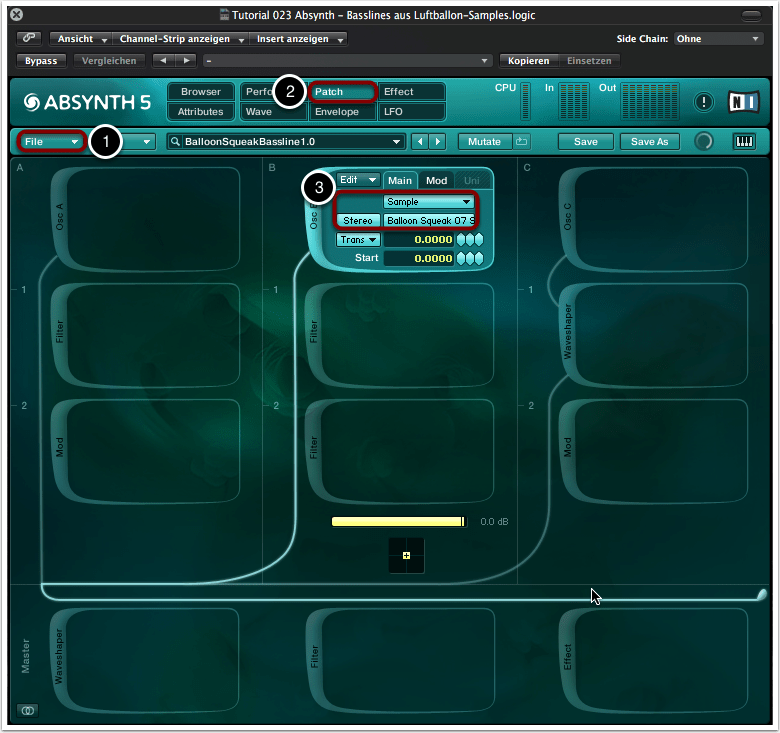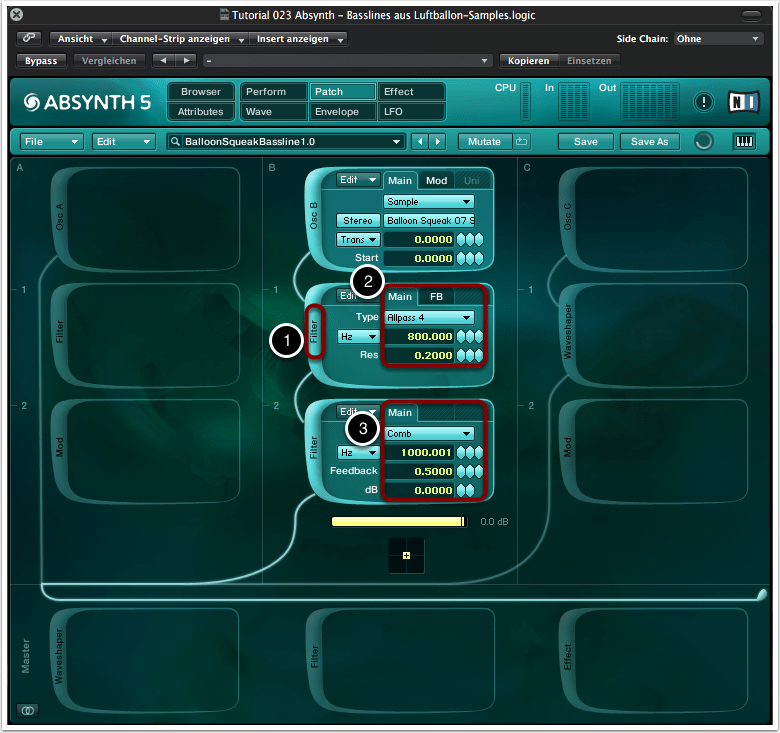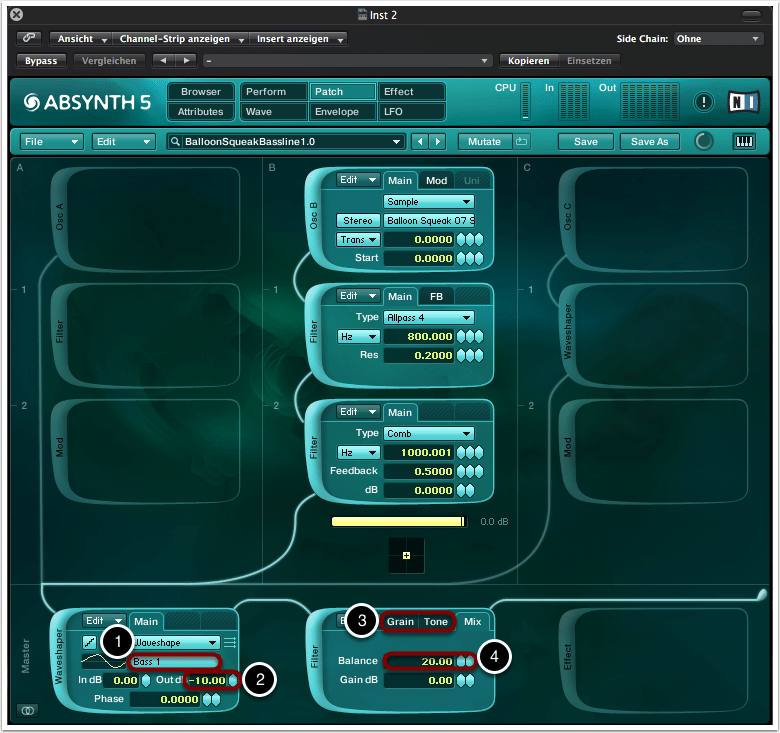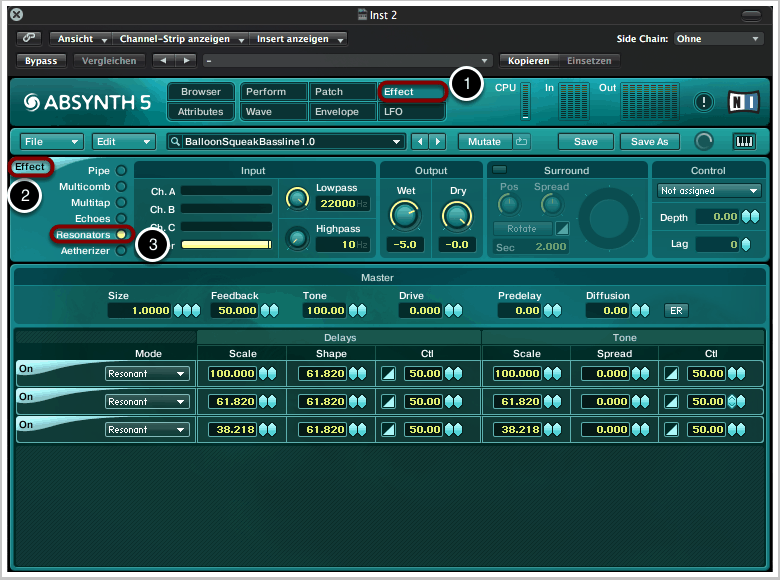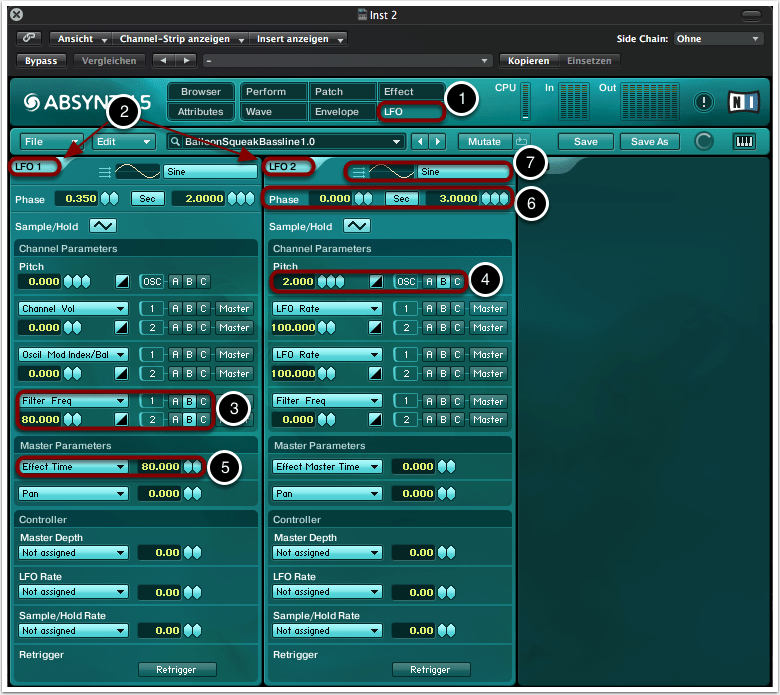Ziel
Digitale Synthesizer wie Massive oder Razor zählen zu den am häufigst verwendeten Instrumenten, wenn es darum geht, fette Bassline-Sounds zu erzeugen. Unzählige Tutorials sind auf YouTube zu finden und vor allem in den Sparten Dubstep und Drum&Bass ist die Verwendung von Synthesizern aus dem Hause Native Instruments vielmehr die Regel als die Ausnahme.
In diesem Tutorial wollen wir einen alternativen Weg einschlagen und Bassline-Sounds produzieren, die auf Aufnahmen basieren, die mit Luftballons erstellt wurden. Zwar lassen sich mit Synthesizern wie Massive nahezu unendlich viele Presets und Sounds erstellen, doch lässt sich aufgrund der limitierten Anzahl von Filtern, Effekten und anderen Modulen ein gewisser “Massive-Sound” feststellen. Die Manipulation von Samples hingegen hat den Vorteil, dass die damit erstellten Sounds zum einen sehr organisch und analog klingen können und zum anderen einzigartig sind: Da jene Sounds auf eigens erstellten Aufnahmen basieren, ist niemand in der Lage, einen absolut identischen Sound zu kreieren!
1. Aufnahmen machen und Samples bereitstellen
Bei dem ersten Klangbeispiel dieses Tutorials handelt es sich um die Originalaufnahmen, die als Basis für unsere Bassline-Sounds dienten. Ein handelsüblicher Luftballon wurde dafür zunächst aufgeblasen. Anschließend haben wir einen Finger mit Spucke etwas angefeuchtet und sanft an der Oberfläche des Luftballons entlang gerieben – mal schneller, mal langsamer, mal stärker, mal schwächer. Diesen Vorgang haben wir mit einem Stereomikrofon aufgenommen, die Audiofiles in einen Editor geladen und die einzelnen Quietschgeräusche herausgeschnitten. Es ist empfehlenswert, für die Aufnahmen eine möglichst hohe Samplerate und Bitrate (z.B. 96kHz/24Bit) zu verwenden, damit auch nach extremer Manipulation eine gute Audioqualität erhalten bleibt.
2. Sample in Absynth laden
Wir öffnen Absynth als Stand-Alone-Version oder als Plug-in in unserer DAW.
Unter “File” -> “New Sound” erstellen wir einen neuen Patch (1).
Wir aktivieren einen der drei Oszillatoren im Menüpunkt “Patch” (2) und wählen “Sample” als Mittel der Klangerzeugung aus. Anschließend wählen durch einen Mausklick auf das darunter liegende Feld ein Sample aus. Handelt es sich dabei um eine Stereo-Audiodatei, sollte auch “Stereo” im Modul ausgewählt werden (3).
3. Filter integrieren
Durch einen Mausklick auf die zunächst noch graue Fläche mit der Aufschrift “Filter” aktivieren wir einen Filter (1).
Als Filtertyp wählen wir “Allpass 4” aus bei einer Frequenz von 800Hz und einer Resonanz von 0.2 (2).
Analog verfahren wir mit dem zweiten Filtermodul. Hier wählen wir “Comb” als Filtertyp bei einer Frequenz von 1000Hz und einem Feedback-Wert von 0.5 (3).
4. Waveshaper und Cloud Filter integrieren
Ähnlich wie in Schritt zwei bringen wir zwei weitere Module ins Spiel – einen Waveshaper und einen Cloud-Filter.
Als Wellenform des Waveshapers wählen wir “Bass 1” (1) aus. Unser Sound wird dadurch wesentlich lauter, daher reduzieren wir das Output-Level des Waveshapers um 10dB (2). Der Waveshaper macht unseren Bassline-Sound etwas aggressiver und “dreckiger”. Es können auch andere Wellenformen ausprobiert werden, doch sollte man damit rechnen, dass sich die Lautstärke dadurch um ein vielfaches erhöhen kann.
Die Default-Werte in den Bereichen “Grain” und “Tone” des Cloud-Filters lassen wir unverändert (3). Wir reduzieren die “Balance”, womit der Dry/Wet-Anteil festgelegt wird, auf den Wert 20, da dieser Effekt nur minimal wahrzunehmen sein soll (4).
5. Effekt hinzufügen
In der Effekt-Sektion von Absynth (1) schalten wir durch einen Mausklick auf die ursprünglich graue Fläche einen Effekt hinzu (2).
Wir wählen “Resonators” als Effekttyp aus und übernehmen die Einstellungen aus der Abbildung (3).
6. LFOs definieren
In diesem letzten Schritt passiert der eigentliche Spaß: Wir gehen zum Menüpunkt “LFO” (1) und aktivieren LFO1 und LFO2 durch einen Mausklick auf die zunächst noch grauen Flächen (2).
Wir können nun die Settings aus der Abbildung übernehmen – müssen es aber nicht! Als Modulationsparameter haben wir für unser Beispiel die beiden Filterfrequenzen des Allpass- bzw. Comb-Filters (3) ausgewählt, den Master-Pitch (4) sowie die Effect Time des Master-Effekts aus Schritt 5 (5). Je größer die Eingegebenen Werte sind, desto stärker die Modulation.
Verschiedene Varianten von Bassline-Sounds, wie in unserem zweiten Klangbeispiel, lassen sich schnell und einfach erzeugen, indem man die zugewiesenen Parameter und Werte in der LFO-Sektion leicht verändert. Man kann beispielsweise verschiedene Werte für “Phase” eingeben, wodurch die Modulation von verschiedenen Punkten der Modulationskurve aus startet oder aber die Modulationsfrequenz verändern (6). Auch die Modulationshüllkurve selbst kann man nach eigenem Geschmack austauschen (7). Auch weitere Parameter, wie z.B. Volume, Samplestart oder Input-Volume des Waveshapers können zu interessanten Ergebnissen führen, wenn diese LFOs zugeordnet werden. Optional kann auch noch ein dritter LFO hinzugeschaltet werden, wodurch noch mehr Modulationen erzeugt werden können.
Ferner können noch weitere, externe Effekte in Form von Plug-ins innerhalb einer DAW hinzugeschaltet werden. Eine Prise Phaser, Flanger, Distortion-Plug-ins oder aber Raumeffekte wie Reverb und Delay können unsere Bassline-Sounds noch fetter oder lebendiger klingen lassen.
Copyright 2015 – www.schoolofsound.ch